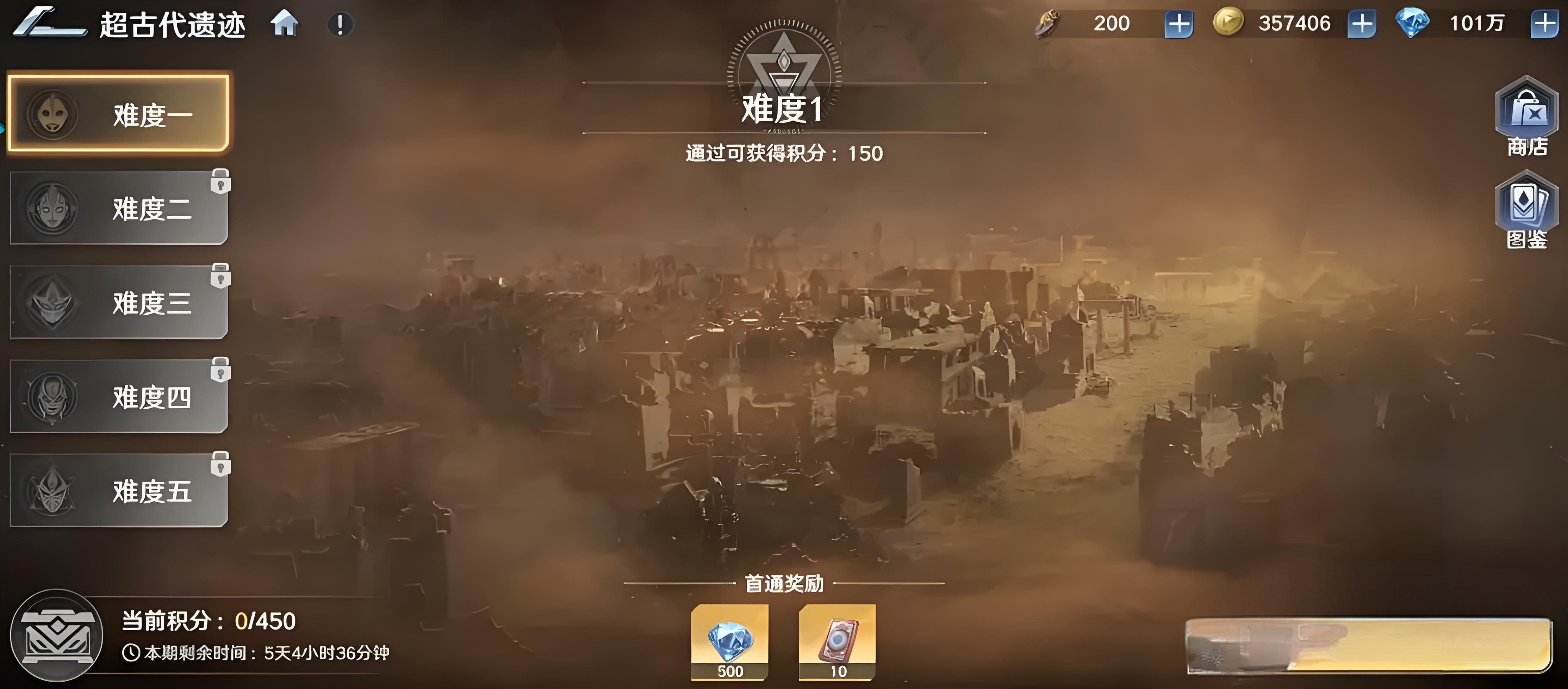Illustrator不透明度蒙版的使用经验技巧详解
作者:袖梨
2022-06-28
给各位Illustrator软件的使用者们来详细的解析分享一下不透明度蒙版的使用经验技巧。
解析分享:
1.按下M键,切换到矩形工具,在页面中绘制出一个矩形,填充为红色。
2.画一个单一闭合的无填充的路径(形状)将被处理的图形框起来,然后将其与被处理图形同时选择。(在本文,我们选中绘制好的红色矩形,按下CTRL+C复制,CTRL+F原位粘贴,并将填充色设置为无,使用选择工具框选同时选中这两个矩形)
3.单击“窗口——透明度”打开透明度调板,单击调板右上角的菜单,在弹出的选项中单击“建立不透明度蒙版”,然后单击该调板右边缩览图进入蒙版。
4.单击渐变调板 一般用“白到黑”渐变色来编辑蒙版,用渐变工具调整渐变效果满意后,回到选择工具。

我们再来总结一下ai不透明度蒙版的使用要点:
1.透明度面板,有两个小缩略图,左边是原图,右边是蒙版图,中间有个锁。点击蒙版图,即可编辑蒙版,从而实现图像的透明度效果。
2. 蒙版中,黑色表示不透明,白色表示透明。不同程度的灰色代表半透明。
好了,以上的信息就是小编给各位Illustrator的这一款软件的使用者们带来的详细的不透明度蒙版的使用经验技巧详解解析分享的全部内容了,各位使用者们现在看到这里了,小编相信各位现在是很清楚了制作方法了吧,希望小编上面分析的内容能给大家带去有用的帮助。